Er is de laatste tijd veel aandacht in het nieuws dat e-mailwachtwoorden gecompromitteerd zijn. Vandaag bekijken we hoe u KeePass gebruikt om uw wachtwoorden te beveiligen in een gecodeerde database, zodat niemand ze kan bemachtigen.
KeePass
Voor dit artikel gebruiken we KeePass 2.09, maar je kunt nog steeds de Classic Edition downloaden, wat je misschien wilt doen, zodat je bepaalde plug-ins kunt gebruiken. De installatie is eenvoudig en na het installeren van KeePass is het eerste dat u een nieuwe wachtwoorddatabase maakt door op Bestand \ Nieuw te klikken.
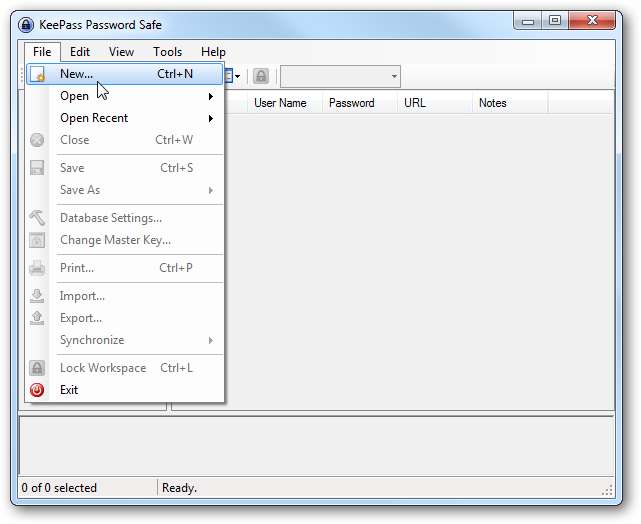
U moet een hoofdwachtwoord bedenken dat het enige is dat u moet onthouden als u verder gaat. Zorg ervoor dat u een sterk wachtwoord kiest met verschillende tekens, symbolen en cijfers. Het kan een hele zin, zin of wat je maar wilt zijn, met vrijwel alle gewenste tekens.
Als alternatief kunt u een sleutelbestand gebruiken met een hoofdwachtwoord in een bestand. Hierdoor hoef je geen lang hoofdwachtwoord te onthouden, maar als je het kwijtraakt en er geen back-up van wordt gemaakt, heb je pech. U wilt het bestand ook op een andere geheime locatie bewaren dan uw lokale harde schijf. Malwareaanvallen kunnen het vinden als het openlijk beschikbaar is op uw harde schijf.
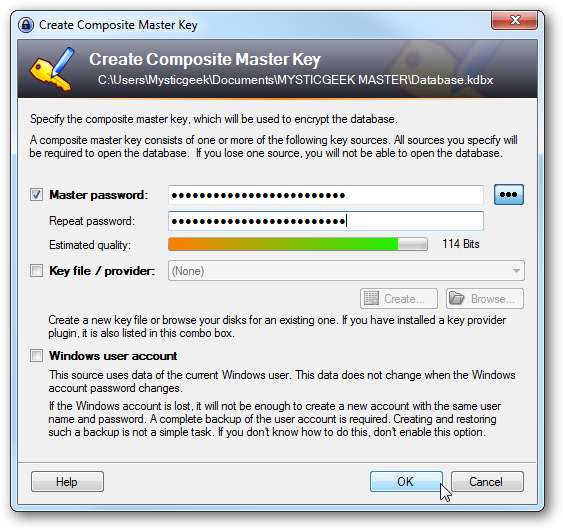
Nu kunt u beginnen met het invoeren van uw wachtwoorden. Om te starten Klik met de rechtermuisknop op het geopende venster aan de rechterkant en kies Item toevoegen.
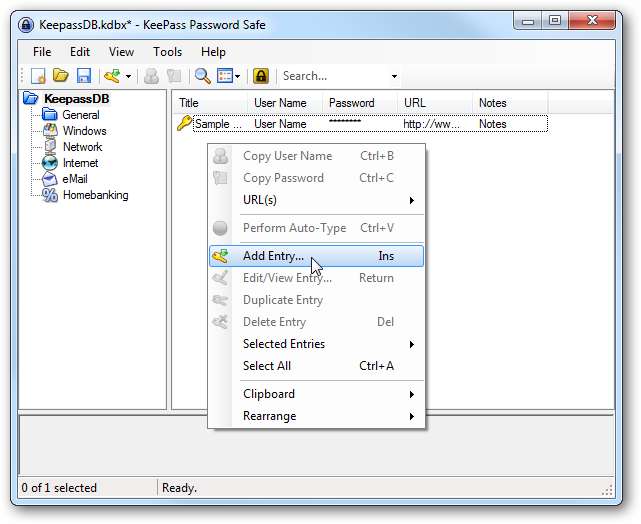
Vul de identificatievelden en het wachtwoord voor de invoer in.

In plaats van uw eigen wachtwoord in te typen, kunt u KeePass een willekeurig wachtwoord laten genereren.
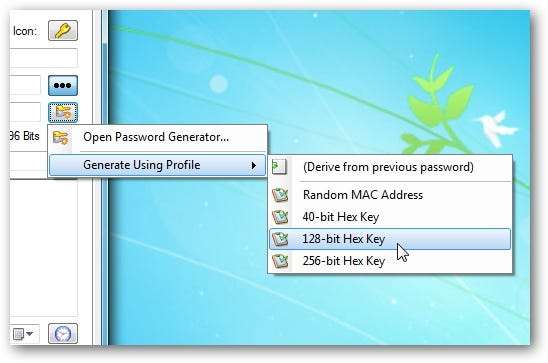
Nadat een invoer is gemaakt, kunt u met de rechtermuisknop klikken om een menu met verschillende opties te openen.
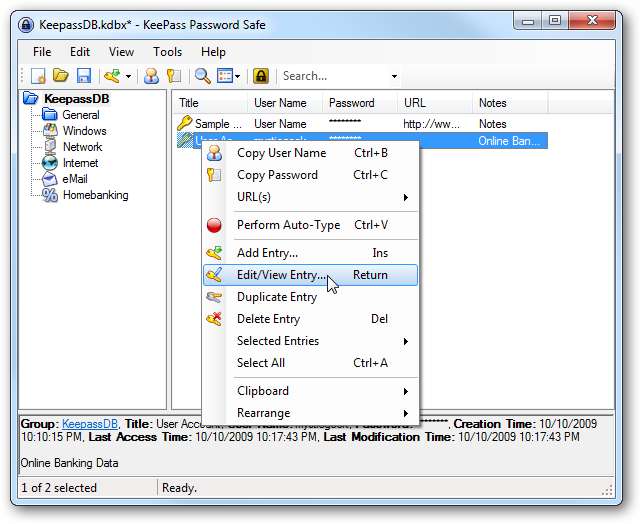
Wanneer u KeePass verlaat, moet u uw wijzigingen opslaan. Klik op het onderstaande vak om automatisch op te slaan bij het afsluiten.

Als iemand de database in handen zou krijgen, heeft hij / zij het door u aangemaakte hoofdwachtwoord nodig om er iets mee te doen. Nogmaals, we moeten benadrukken hoe belangrijk uw hoofdwachtwoord is, zorg ervoor dat het iets is dat niemand kan raden. Je geboortedatum, naam van je favoriete huisdier, 12345, enz. Zijn vreselijke wachtwoorden en kunnen gemakkelijk worden geraden.
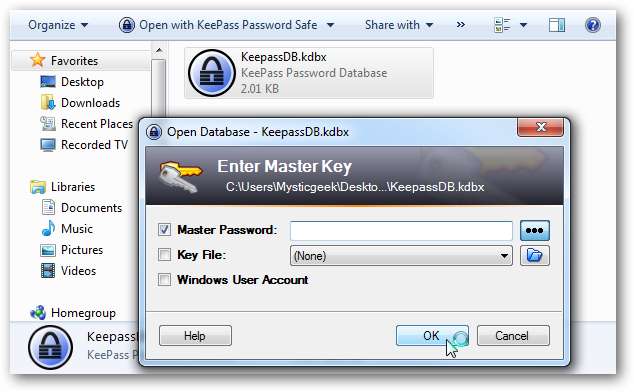
Een ander handig hulpprogramma in KeePass is de Random Password Generator, die een willekeurig wachtwoord maakt met zoveel of zo weinig typen tekens als je wilt.
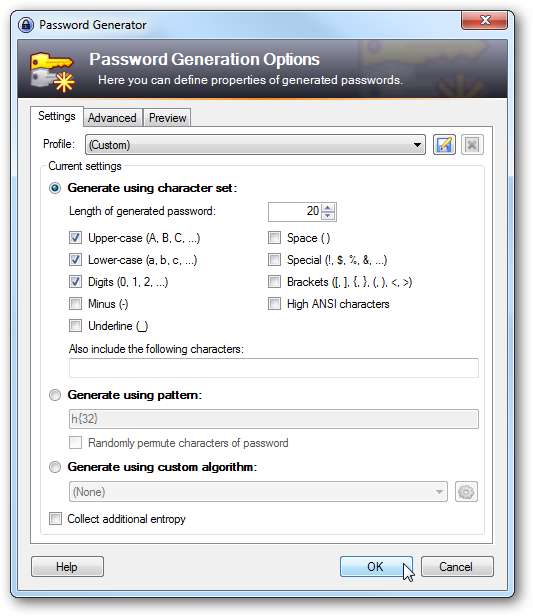
Plug-ins
Er zijn verschillende interessante plug-ins die extra functionaliteit en compatibiliteit met andere apps toevoegen.
Opmerking: helaas werken niet alle plug-ins met alle versies van KeePass.
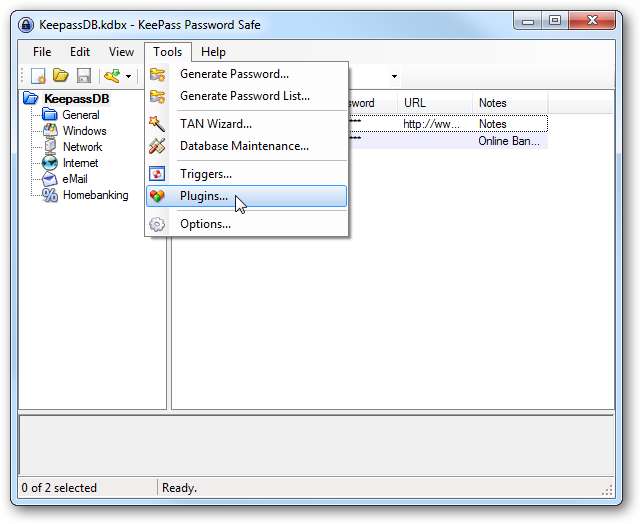
In het gedeelte Plug-ins kunt u ze configureren en meer vinden door op de link te klikken.

Meer wachtwoordtips
Nogmaals, we moeten vermelden om ervoor te zorgen dat uw wachtwoorden sterk zijn en dat dit iets is dat niemand kan raden. Uw wachtwoord is het enige tussen u en uw accounts dat belangrijke persoonlijke informatie bevat. De naam van je huisdier, de naam van je favoriete kind, "123456", "qwerty", "wachtwoord" ... enz. Zijn slechte keuzes. Hier zijn enkele andere tips die u kunt volgen om sterke wachtwoorden te maken en uw accounts te beveiligen.
- Gebruik geen echte woorden en zorg ervoor dat uw wachtwoorden hoofdletters en kleine letters, cijfers en symbolen bevatten.
- Gebruik niet hetzelfde wachtwoord voor meerdere accounts. Als iemand uw e-mailwachtwoord krijgt en u het gebruikt voor uw internetbankieren of andere sites, worden de accounts gecompromitteerd.
- Geef uw wachtwoord nooit aan iemand. Zelfs als u denkt dat u uw partner of beste vriend kunt vertrouwen, draagt dit alleen maar bij aan de mogelijkheid dat deze op de een of andere manier in gevaar wordt gebracht.
- Schrijf uw wachtwoorden niet op en laat ze onder uw toetsenbord of op een andere voor de hand liggende plaats achter. Je zou denken dat dit vanzelfsprekend zou moeten zijn, maar in mijn IT-carrière ben ik geschokt door hoeveel gebruikers ik dit heb zien doen.
- Gebruik geen korte wachtwoorden, zorg ervoor dat ze minimaal 8 tekens lang zijn.
- Gebruik een hulpprogramma voor wachtwoordbeheer zoals KeePass, of als u Firefox gebruikt om ze te beheren, zorg er dan voor dat u een hoofdwachtwoord maakt om ze te beschermen.
- Wijzig uw wachtwoorden regelmatig. Gewoonlijk vereist het IT-personeel dat u op kantoor uw login en andere wachtwoorden elke 3-6 maanden wijzigt. U ook wat u ook uw wachtwoorden voor uw online accounts moet wijzigen. Als u weet dat uw wachtwoord (en) gecompromitteerd zijn, wijzigt u deze meteen zodat uw accounts niet meer toegankelijk zijn.
Gevolgtrekking
Als KeePass uw wachtwoorden veilig bewaart in een gecodeerde database en sterke wachtwoordpraktijken volgt, kunt u er gerust op zijn dat uw persoonlijke gegevens veilig zijn. En jij? Welke methoden gebruikt u om uw wachtwoorden veilig te houden? Laat een reactie achter en laat het ons weten.







